Jak zrobić kapitaliki w Wordzie?
Tworzenie dokumentów w Microsoft Word to codzienność dla wielu osób, zarówno w pracy, jak i w życiu prywatnym. Jednym z narzędzi, które może dodać elegancji i profesjonalizmu do dokumentu, jest formatowanie tekstu za pomocą kapitalików. Ale jak zrobić kapitaliki w Wordzie? W tym artykule odpowiemy na to pytanie oraz omówimy różne aspekty i zastosowania tej funkcji. Kapitaliki mogą być użyteczne w wielu sytuacjach, takich jak tworzenie nagłówków, wyróżnianie tekstu czy nadawanie dokumentowi bardziej formalnego wyglądu.
Jak włączyć kapitaliki w Wordzie?
Aby włączyć kapitaliki w Wordzie, należy wykonać kilka prostych kroków. Kapitaliki to specjalny rodzaj formatowania tekstu, który konwertuje wszystkie litery na wersję dużą, jednak z zachowaniem proporcji wielkości liter. Oto jak to zrobić:
- Zaznacz tekst – wybierz fragment tekstu, który chcesz sformatować.
- Otwórz menu Czcionka – kliknij prawym przyciskiem myszy na zaznaczony tekst i wybierz „Czcionka” z menu kontekstowego.
- Wybierz opcję Kapitaliki – w oknie dialogowym „Czcionka” znajdź sekcję „Efekty” i zaznacz opcję „Kapitaliki”.
- Zatwierdź zmiany – kliknij „OK”, aby zastosować formatowanie.
Kapitaliki są szczególnie przydatne w przypadku nagłówków i tytułów, gdzie chcesz zachować czytelność przy jednoczesnym wyróżnieniu tekstu.
Dlaczego warto używać kapitalików?
Kapitaliki mogą dodać dokumentowi elegancji i przejrzystości. Ich zastosowanie jest szczególnie popularne w tekstach literackich i naukowych, gdzie istotne jest wyraźne oddzielenie poszczególnych sekcji.
Kapitaliki zwiększają czytelność dzięki zachowaniu różnicy wielkości między literami, co sprawia, że tekst nie staje się jednolitym blokiem. Są także estetycznym sposobem na wyróżnienie imion, nazwisk czy tytułów.
Jak wyłączyć kapitaliki w Wordzie?
Jeśli chcesz przywrócić standardowy wygląd tekstu po zastosowaniu kapitalików, postępuj zgodnie z poniższymi krokami:
- Zaznacz tekst – wybierz tekst, który chcesz przywrócić do normalnego formatu.
- Otwórz menu Czcionka – kliknij prawym przyciskiem myszy na zaznaczony tekst i wybierz „Czcionka”.
- Odznacz opcję Kapitaliki – w sekcji „Efekty” odznacz opcję „Kapitaliki”.
- Zatwierdź zmiany – kliknij „OK”.
Wyłączenie kapitalików jest niezbędne, gdy chcesz powrócić do bardziej tradycyjnego formatu tekstu. Dzięki temu możesz łatwo dostosować dokument do swoich potrzeb.
Czy można zastosować kapitaliki do całego dokumentu?
Tak, można zastosować kapitaliki do całego dokumentu, jednak wymaga to kilku dodatkowych kroków. Oto jak to zrobić:
- Zaznacz cały tekst – użyj kombinacji klawiszy Ctrl + A, aby zaznaczyć cały dokument.
- Otwórz menu Czcionka – kliknij prawym przyciskiem myszy na zaznaczony tekst i wybierz „Czcionka”.
- Zaznacz opcję Kapitaliki – w sekcji „Efekty” wybierz „Kapitaliki”.
- Zatwierdź zmiany – kliknij „OK”.
Zastosowanie kapitalików do całego dokumentu może być przydatne w przypadku niektórych formalnych pism lub specjalnych projektów. Jednak warto pamiętać, że w niektórych sytuacjach może to wpłynąć na czytelność dokumentu.
Jakie są alternatywy dla kapitalików?
Istnieje kilka alternatywnych sposobów na wyróżnienie tekstu w Wordzie, które mogą być równie efektywne jak kapitaliki. Oto kilka z nich:
- Pogrubienie – zwiększa widoczność tekstu bez zmiany jego wielkości.
- Kursywa – dodaje elegancji i delikatnie wyróżnia tekst.
- Podkreślenie – wyraźnie zaznacza ważne fragmenty.
- Zmiana koloru czcionki – pozwala na wyróżnienie tekstu przy użyciu kolorów.
- Zmiana rozmiaru czcionki – zwiększa lub zmniejsza tekst, aby go wyróżnić.
Alternatywy te mogą być używane samodzielnie lub w połączeniu z kapitalikami, w zależności od potrzeb i celu dokumentu.
Jakie są potencjalne problemy z używaniem kapitalików?
Choć kapitaliki mają wiele zalet, mogą również powodować pewne problemy. Oto kilka z nich:
- Zmniejszona czytelność – w długich tekstach kapitaliki mogą utrudniać szybkie czytanie.
- Brak różnorodności – tekst w kapitalikach może wyglądać monotonnie.
- Niekonsekwencja – nieodpowiednie użycie kapitalików może wprowadzać chaos wizualny.
Ważne jest, aby stosować kapitaliki z umiarem i przemyśleniem, aby uniknąć tych potencjalnych problemów.
Jakie są najlepsze praktyki stosowania kapitalików?
Stosowanie kapitalików wymaga pewnego wyczucia i znajomości najlepszych praktyk, aby osiągnąć zamierzony efekt. Oto kilka wskazówek:
- Używaj kapitalików w nagłówkach – dzięki temu dokument zyska bardziej profesjonalny wygląd.
- Zachowaj umiar – stosuj kapitaliki tylko tam, gdzie jest to naprawdę potrzebne.
- Kombinuj z innymi stylami – łącz kapitaliki z innymi efektami, aby uzyskać bardziej zróżnicowany wygląd.
- Unikaj długich fragmentów tekstu – kapitaliki najlepiej sprawdzają się w krótszych sekcjach.
- Dostosuj do kontekstu – bierz pod uwagę charakter dokumentu i jego odbiorców.
Przemyślane stosowanie kapitalików może znacząco poprawić wygląd i czytelność dokumentu, dlatego warto znać i stosować te zasady.
Jak zrobić kapitaliki w innych edytorach tekstu?
Choć Word jest najpopularniejszym edytorem tekstu, kapitaliki można również stosować w innych programach. Oto kilka przykładów:
- Google Docs – zaznacz tekst, wybierz „Format”, następnie „Tekst” i „Kapitaliki”.
- LibreOffice Writer – zaznacz tekst, kliknij „Format”, wybierz „Tekst” i „Kapitaliki”.
- Apple Pages – zaznacz tekst, w menu „Format” wybierz „Styl” i „Kapitaliki”.
Każdy z tych edytorów oferuje podobne funkcje, co pozwala na łatwe przenoszenie umiejętności pomiędzy różnymi platformami.
FAQ – Najczęściej zadawane pytania
Czy kapitaliki zmieniają wielkość liter w plikach PDF?
Nie, kapitaliki to formatowanie tekstu w edytorze, które nie wpływa na ostateczny wygląd pliku PDF.
Czy mogę użyć skrótu klawiszowego do włączenia kapitalików?
Nie ma bezpośredniego skrótu klawiszowego do kapitalików w Wordzie, ale można stworzyć własny skrót za pomocą makr.
Czy kapitaliki działają w wersji online Worda?
Tak, kapitaliki można zastosować również w Microsoft Word Online, choć interfejs może się nieco różnić.
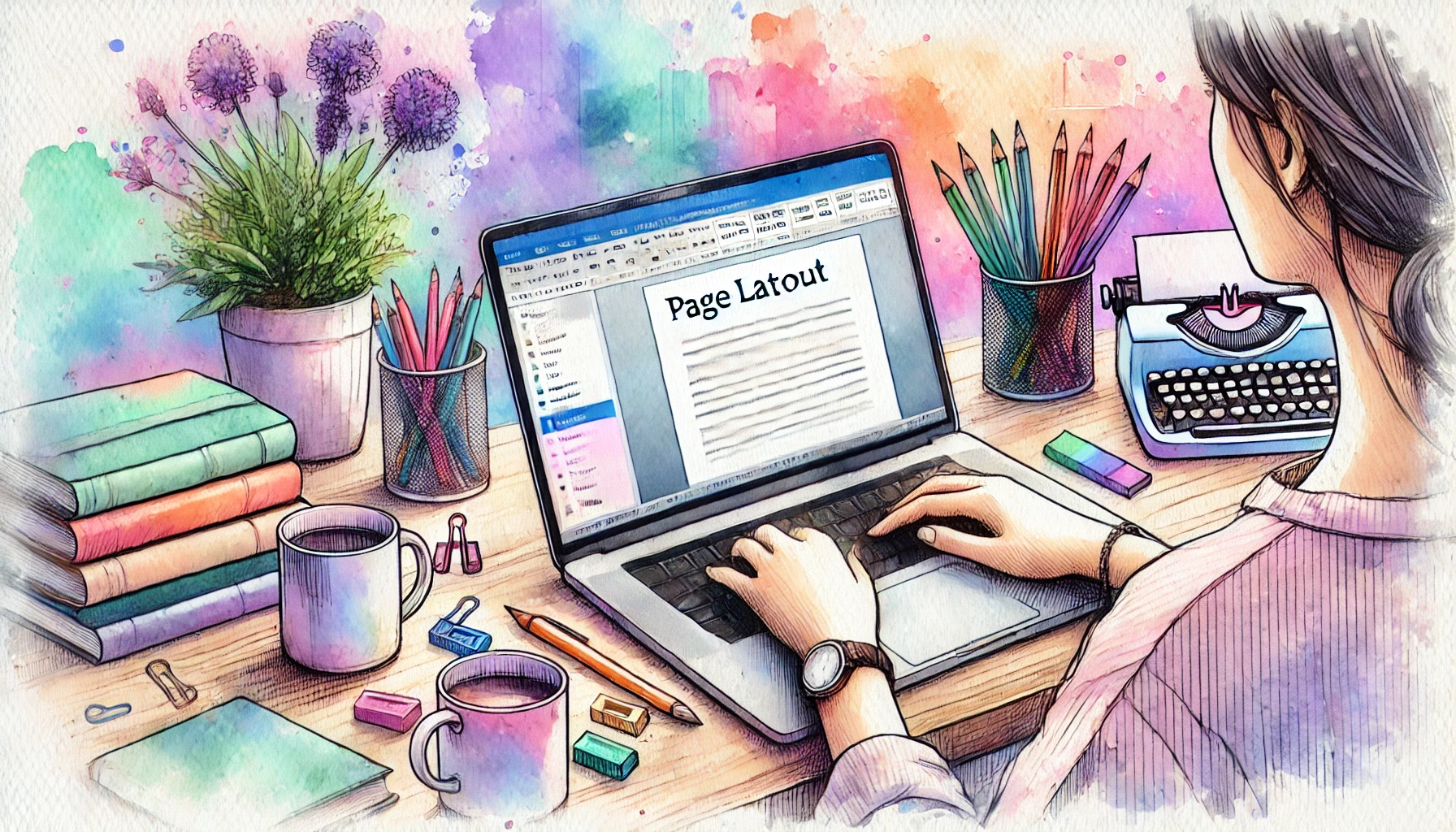




















Opublikuj komentarz